使用一流的方法修復三星平板電腦黑屏
 來自 黃 / 17 年 2022 月 09 日 00:XNUMX
來自 黃 / 17 年 2022 月 09 日 00:XNUMX你的三星屏幕是黑的,但是當你按下按鈕時它仍然可以工作? 或者它只是變黑了? 無論哪種方式,由於三星平板電腦出現問題,您一定會遇到這種情況。 三星是世界上最具競爭力的公司之一。 它以其手機和平板電腦等創新技術而聞名。 他們的 Android 設備被公認為具有穩定的軟件、卓越的品質、耐用性等。
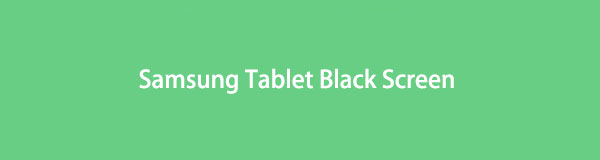
但是,與其他設備一樣,三星設備也面臨幾個問題,例如三星手機無法開機、死機或三星平板電腦卡在黑屏上,這就是您目前可能遇到的情況。 要找出此問題的原因,請進一步閱讀下文。
本文將列舉三星標籤可能遇到的一些問題。 然後將遵循各種解決問題的方法,以便您了解適合您設備情況的適當解決方案。
第 1 部分。 為什麼三星平板電腦黑屏
大多數情況下,三星平板出現黑屏的原因是設備處理不當,設置設置不正確,或者只是因為使用時間過長。 為了將它們縮小到特定原因,我們在下面列出了一些最常見的原因:
- 三星電池可能已停止工作。
- 某個應用程序與您的設備不兼容。
- 由於平板電腦從高處意外跌落而損壞的系統。
- 軟件錯誤導致三星標籤行為異常。
- 導致選項卡系統崩潰的內存不足。
第 2 部分。 如何修復三星平板電腦黑屏
三星平板電腦上出現了幾個問題,也有幾種方法可以解決這些問題。 我們收集了前 3 種方法來幫助您解決手機問題。
方法 1. 使用 FoneLab Broken Android 數據提取修復三星平板電腦
名單上的領先者是 FoneLab損壞的Android手機數據提取. 這個專業工具可以快速修復三星標籤上的幾個系統問題。 它修復了包括損壞、凍結、變磚、崩潰和黑屏在內的問題,並以其令人難以置信的功能使您的設備恢復正常。 不僅。 由於這些問題,您無需擔心丟失任何數據,因為 FoneLab Broken Android Data Extraction 可以為您專業地提取它們。
請按照以下說明通過 FoneLab Broken Android Data Extraction 修復三星 Galaxy 標籤黑屏:
修復凍結,崩潰,黑屏或屏幕鎖定的Android系統,使其正常或從損壞的Android手機或SD卡中恢復數據。
- 解決您的Android禁用問題,並從手機中恢復數據。
- 從損壞的android設備或存儲卡中提取聯繫人,消息,WhatsApp,照片等。
- 提供Android手機和SD卡數據。
步驟 1轉到 FoneLab Broken Android Data Extraction 官方網站,然後單擊將安裝程序文件保存在您的計算機上 免費下載 按鈕。 下載後打開文件開始安裝。 該程序的基本組件將自動下載幾秒鐘。 然後,通過單擊在您的計算機上啟動該程序 現在開始 按鈕。
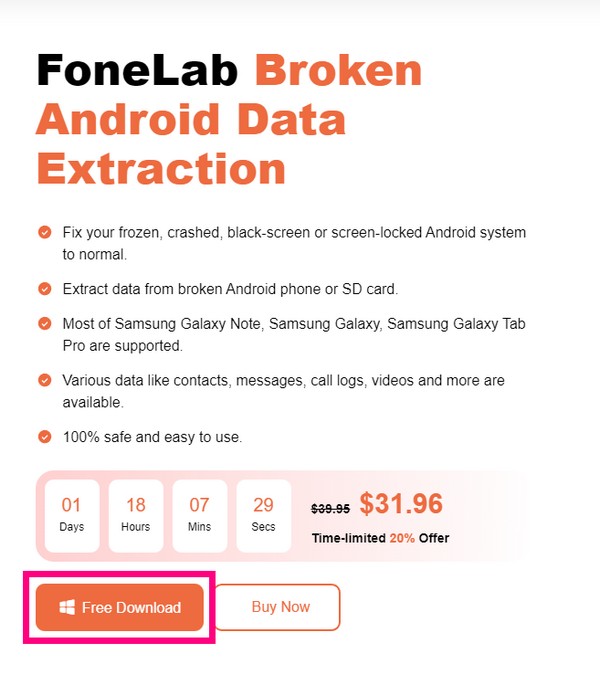
步驟 2選擇 破碎的Android數據提取 從軟件的主界面框。 您還可以記下其他兩個功能以備將來使用。 它具有 Android 數據恢復和 Android 數據備份和恢復功能,在您遇到數據丟失問題時始終可用。
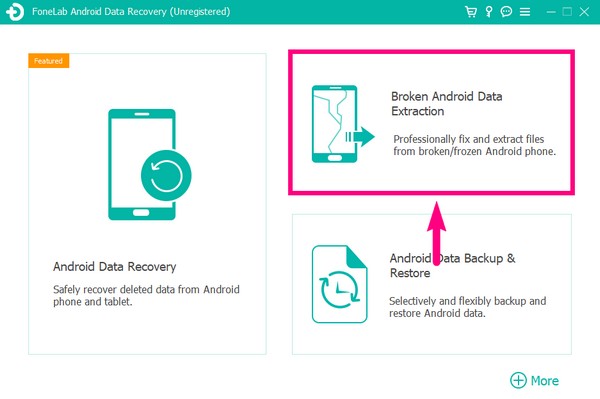
步驟 3您可以在下一個界面上選擇兩個選項。 左側的開始按鈕將處理您的三星設備停留在屏幕損壞、黑屏、無響應屏幕等。而右側的開始按鈕將處理您的三星設備,因為系統損壞您無法操作。 選擇左邊 開始 您的三星平板電腦黑屏的按鈕。
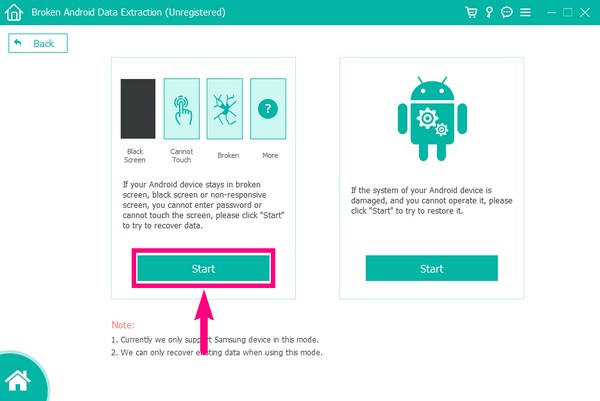
步驟 4使用 USB 電纜將您的三星平板電腦連接到計算機。 然後從設備名稱和型號列表中選擇您設備的信息。 如果您沒有看到三星標籤的名稱和型號,請單擊 列表中沒有我的設備 選項來填寫您的設備信息。 要繼續下一步,請點擊 確認 標籤。
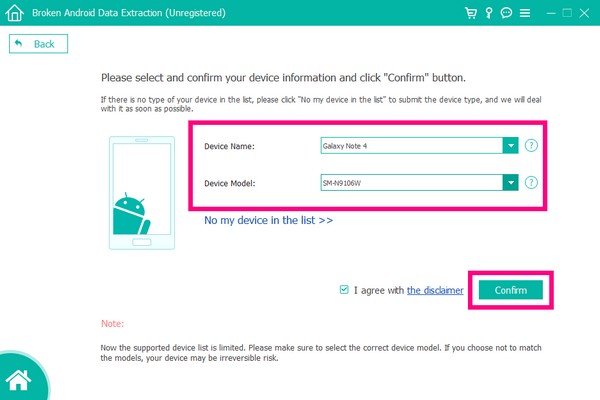
步驟 5遵守軟件界面上給出的指示。 確保正確按下三星選項卡上的按鈕,然後單擊 開始 下載匹配的恢復包。 之後,您將能夠最終從三星標籤訪問和恢復您的文件。
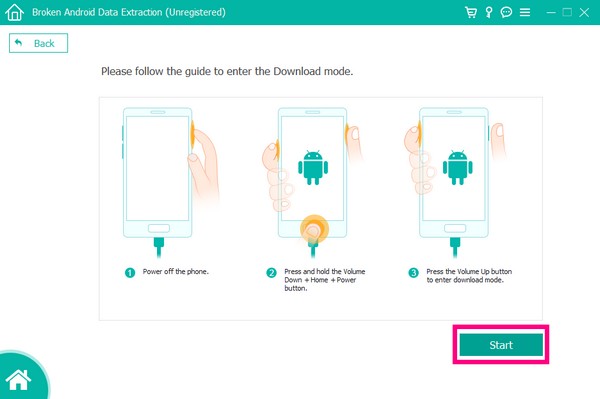
方法 2. 重啟三星平板電腦
您可以通過同時按下電源按鈕和降低音量按鈕來強制重啟三星平板電腦。 按住 7 秒以上,然後等待平板電腦重新啟動。 如果此方法不起作用,請單獨按下電源按鈕並等待最多 2 分鐘以關閉您的三星平板電腦。 關閉後,請執行以下步驟通過在恢復模式下重新啟動來修復三星平板電腦黑屏:
步驟 1按三星平板電腦的 強大能力 按鈕, 音量減小 按鈕。 繼續按住按鈕,直到您看到 Android 恢復徽標。
步驟 2出現恢復模式界面後鬆開兩個鍵。 您將看到恢復選項,例如現在重新啟動系統、重新啟動到引導加載程序、從 SD 卡應用更新、從 ADB 應用更新等等。 選擇 現在重新啟動系統 選項。
步驟 3按 強大能力 鍵選擇,然後重新啟動您的三星標籤。
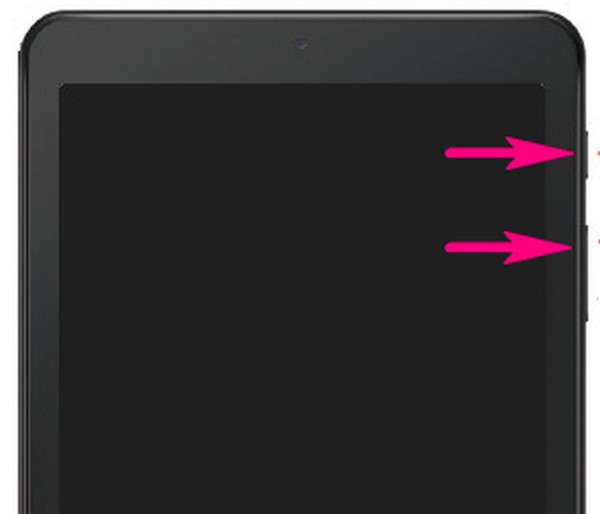
修復凍結,崩潰,黑屏或屏幕鎖定的Android系統,使其正常或從損壞的Android手機或SD卡中恢復數據。
- 解決您的Android禁用問題,並從手機中恢復數據。
- 從損壞的android設備或存儲卡中提取聯繫人,消息,WhatsApp,照片等。
- 提供Android手機和SD卡數據。
方法 3. 重置三星平板電腦
重置是解決三星平板電腦上多個問題的最佳方法之一。 重置三星平板電腦的常用方法是通過其設置。 但是由於您的設備卡在黑屏上,您需要通過進入Android系統恢復來進行操作。 但是,此方法將刪除所有三星標籤的數據。
請按照以下說明通過重置修復三星 Galaxy 標籤黑屏:
步驟 1要進入恢復模式,請關閉您的設備。 同時按下 強大能力 關鍵和 音量減小 三星平板電腦上的鍵。 按住按鈕,直到出現 Android 恢復徽標。
步驟 2看到恢復選項後,使用 音量減小 按鈕向下移動到 清除數據/回復原廠設定 選項。 您可以通過按 強大能力 按鈕。 在下一個界面上,系統會詢問您是否要擦除所有用戶數據,並提醒您此操作無法撤消。
步驟 3按 音量減小 再次鍵向下滾動到是。 最後,按 強大能力 按鈕。 然後您的所有數據將被刪除。 該過程完成後,選擇 現在重新啟動系統 重新啟動三星標籤的選項。
修復凍結,崩潰,黑屏或屏幕鎖定的Android系統,使其正常或從損壞的Android手機或SD卡中恢復數據。
- 解決您的Android禁用問題,並從手機中恢復數據。
- 從損壞的android設備或存儲卡中提取聯繫人,消息,WhatsApp,照片等。
- 提供Android手機和SD卡數據。
第 3 部分。有關在黑屏上修復三星平板電腦的常見問題解答
1.我可以在重置之前在黑屏上備份我的三星平板電腦上的數據嗎?
由於您的三星標籤已經在黑屏上,因此很難保存備份,因為您將無法正常操作它。 但是如果你利用 FoneLab損壞的Android手機數據提取 您仍然可以保存數據,而不是重置。
2.如何在帶有主頁按鈕的三星標籤上進入恢復模式?
您可以通過按 首頁, 強大能力和 調高音量 按鈕。 按住它,直到看到 Android 恢復標誌。
3. FoneLab Broken Android 數據提取支持哪些類型的數據?
FoneLab損壞的Android手機數據提取 支持各種文件類型,例如照片、視頻、音頻、消息、通話記錄、聯繫人等。
修復三星平板電腦黑屏可能非常複雜,因為當您看到的都是黑色時,很難操作您的設備。 幸運的是,我們發現 FoneLab損壞的Android手機數據提取,這使得這個問題更容易解決。 所以不要猶豫,現在就安裝它。
修復凍結,崩潰,黑屏或屏幕鎖定的Android系統,使其正常或從損壞的Android手機或SD卡中恢復數據。
- 解決您的Android禁用問題,並從手機中恢復數據。
- 從損壞的android設備或存儲卡中提取聯繫人,消息,WhatsApp,照片等。
- 提供Android手機和SD卡數據。

